Di artikel ini...
AutoCAD memiliki linetype standar, yang biasanya cukup untuk keperluan sehari-hari. Namun kadang kita perlu memiliki line type sendiri. Masalahnya membuat line type cukup menyulitkan. Namun jika anda menggunakan express tools , membuat line type cukup mudah dilakukan.
Saya sering menggunakan line type, bahkan untuk obyek yang kompleks. Menggunakan line type mudah, cepat, dan tidak banyak menggunakan hardware dibandingkan obyek sederhana. Perhatikan obyek di bawah.
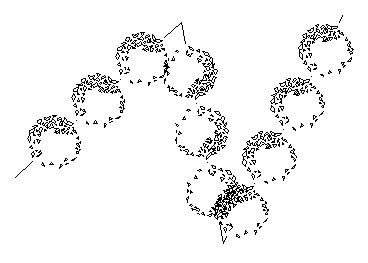
Saya menggunakan garis untuk membuat pepohonan. Hanya dengan 3 garis. Bayangkan jika anda harus menggunakan block dan mengkopinya beberapa kali. Mari kita bahas bagaimana membuat line type dengan express tools.
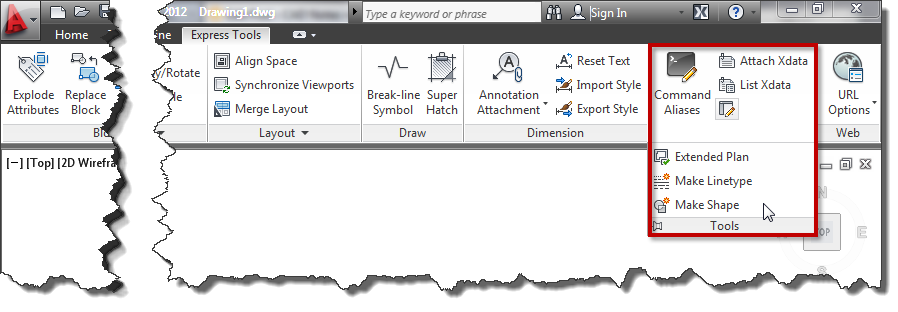
Membuat Line Type dengan Obyek Sederhana
Pertama kita coba membuat line type sederhana. Hanya terdiri dari satu garis dan satu teks seperti di bawah.

Kita akan mengubahnya menjadi line type.
- Dari AutoCAD ribbon pilih: Express>Tools>Make Linetype. Atau ketik MKLTYPE lalu enter.
- Ketik nama file line type, lalu klik save. Nama file ini yang akan anda lihat saat meload .lin file nanti.
- Ketikkan nama line type, lalu enter]. Line type ini yang akan anda lihat di dafta nama line type.
- Ketikkan deskripsi line type (opsional), lalu enter.
- Tentukan start dan end point. Di contoh ini saya snap ke end point sebelah kiri garis. Dan end point sedikit di sebelah kanan teks.
- Pilih kedua obyek lalu enter.
Sekarang cobalah buat garis, arc atau obyek lain menggunakan line type ini.
Line type dengan Obyek Kompleks
Jika anda memiliki obyek kompleks di line type, hasilnya bisa tidak dapat ditebak dan tidak dapat digunakan.
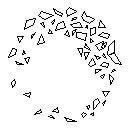
Saya akan membuat linetype dari contoh block AutoCAD ini. Insert ke gambar lalu explode block tersebut. Untuk membuat linetype dari geometri yang kompleks seperti ini, kita perlu membuat shape file. Jangan takut, Express Tools juga memiliki fungsi untuk membuat ini. Dari AutoCAD ribbon, pilih Express>Tools>Make Shape. Atau ketik MKSHAPE lalu tekan [Enter].
- Ketikkan nama file, lalu klik save.
- Ketikkan shape name, lalu [Enter].
- Tekan [Enter] untuk menerima nilai default resolution.
- Klik titik insert. Mendefenisikan titik insert serupa dengan mendefenisikan titik insert saat membuat block.
- Pilih pohon tersebut, lalu tekan [Enter]. Shape terbentuk.
Supaya tidak bingung, hapus pohon tersebut. Ketikkan SHAPE untuk memasukkan shape yang baru kita buat. Ketikkan nama shape lalu tekan Enter. Tekan Enter dua kali lagi untuk menerima nilai default untuk skala dan rotasi. Sekarang cobalah buat linetype seperti sebelumnya menggunakan shape tersebut. Coba lah buat garis dengan menggunakan linetype baru ini.
Skala Linetype tidak Ditampilkan dengan Benar?
Jika anda memiliki masalah dengan mengontrol tampilan skala linetype, anda mungkin ingin melihat bagaimana anda dapat mengontrol skala linetype semudah 1,2,3 di sini.
Video Panduan
Anda dapat melihat video panduan cara membuat linetype di bawah ini.
saya coba buat seperti langkah2 di atas, tapi hasilnya kok cuma garis putus2 ya. mohon pencerahannya